Die 14 besten Fixes für das Problem, dass WhatsApp Web QR Code nicht funktioniert
Veröffentlicht: 2022-12-20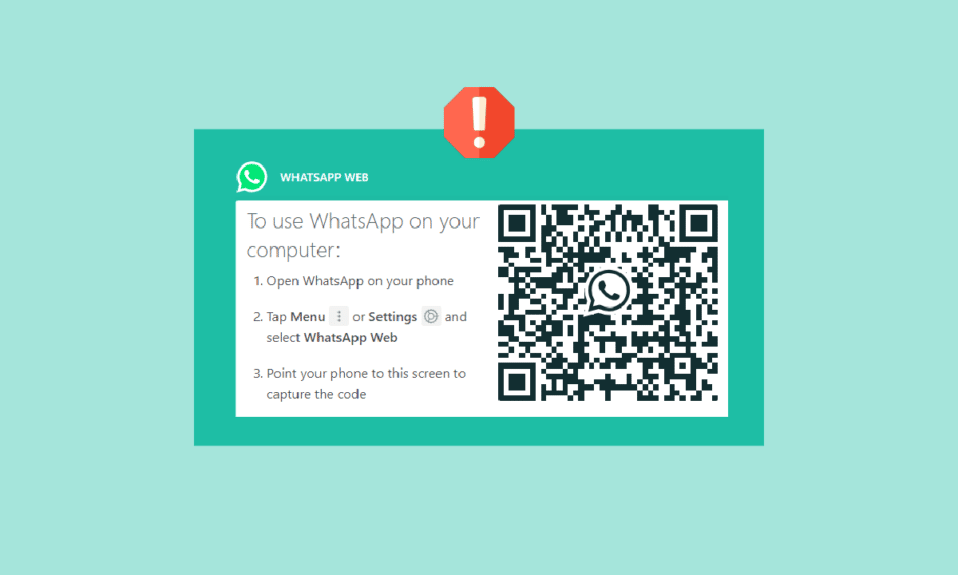
WhatsApp hat Menschen auf der ganzen Welt im Internet verbunden. Die Kommunikation auf WhatsApp ist extrem einfach. Ganz zu schweigen von der Möglichkeit, Videoanrufe und Sprachanrufe auf der Plattform zu tätigen. Während es eine spezielle App für WhatsApp gibt, die auf Android oder iOS verwendet werden kann, können Desktop-Benutzer auch mit WhatsApp Web auf ihren Systemen chatten. WhatsApp Web ermöglicht es Benutzern, Nachrichten zu senden und Anrufe direkt von ihren Computern aus zu tätigen. Es ist eine international verfügbare Freeware-Anwendung, die das Internet benötigt, um zu funktionieren. Die Verwendung von WhatsApp Web ist so einfach wie die Verwendung der App. Obwohl es ein großer Vorteil ist, können manchmal Funktionen der Webplattform einige Probleme verursachen, wie z. B. den WhatsApp-Web-QR-Code, der auf Windows-PCs nicht funktioniert. Wenn Sie auf Ihrem Desktop mit dem gleichen Fehler konfrontiert sind, sind Sie hier genau richtig. In unserem heutigen Dokument werden wir verschiedene Methoden behandeln, die Ihnen helfen können, das Problem zu lösen, dass der WhatsApp-Web-QR-Code nicht geladen wird. Außerdem werden wir die Gründe, die zu diesem Fehler führen, vorher besprechen. Lassen Sie uns also gleich mit unserem Leitfaden beginnen und finden Sie eine perfekte Lösung, um das QR-Code-Problem für Ihr WhatsApp-Web zu lösen.
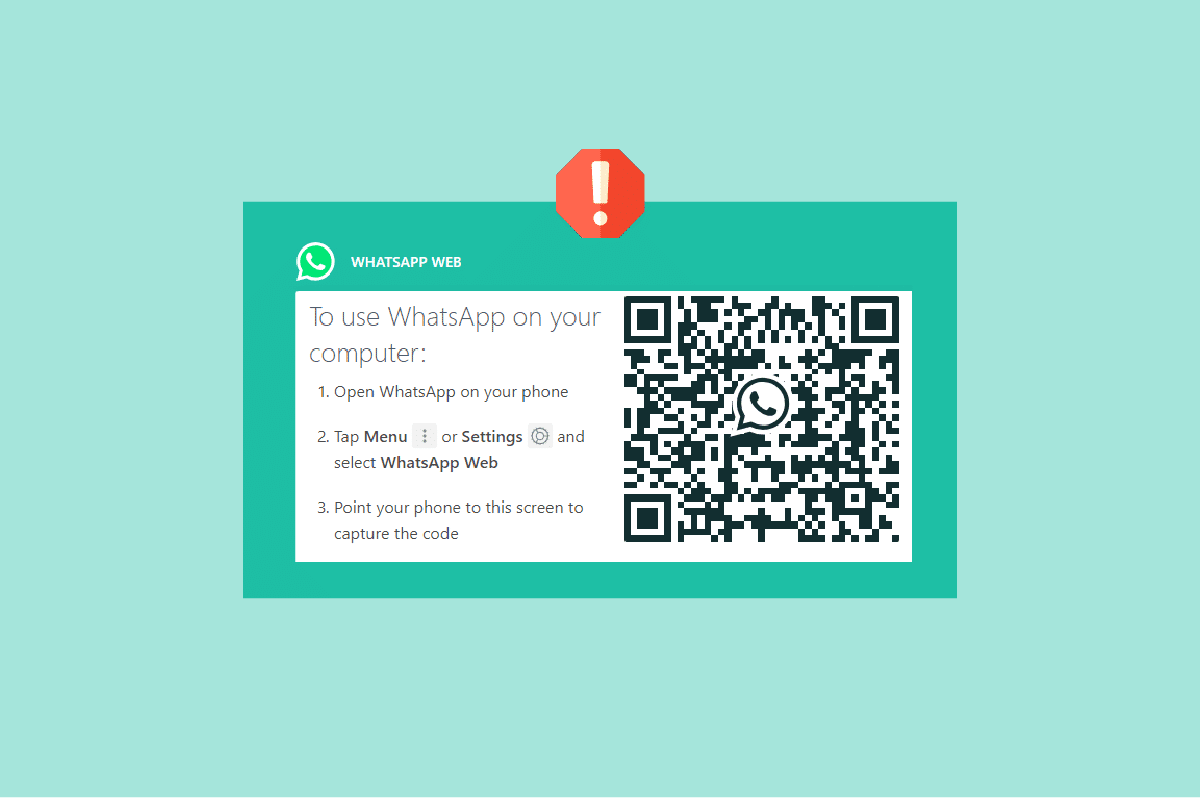
Inhalt
- So beheben Sie, dass der WhatsApp-Web-QR-Code auf einem Windows-PC nicht funktioniert
- Methode 1: Beheben Sie Hardwareprobleme
- Methode 2: Überwachen Sie den WhatsApp-Serverausfall
- Methode 3: Beheben Sie Probleme mit der Internetverbindung
- Methode 4: Starten Sie WhatsApp Web neu
- Methode 5: Browser-Cache löschen
- Methode 6: Browsererweiterungen deaktivieren
- Methode 7: Browser aktualisieren
- Methode 8: Deaktivieren Sie VPN- oder Proxy-Verbindungen
- Methode 9: Adblocker deaktivieren
- Methode 10: Wechseln Sie zu einem anderen Browser
- Methode 11: Deaktivieren Sie die Hardwarebeschleunigung
- Methode 12: Trennen Sie andere Geräte
- Methode 13: Laden Sie WhatsApp für Desktop herunter
- Methode 14: Wenden Sie sich an den WhatsApp-Support
So beheben Sie, dass der WhatsApp-Web-QR-Code auf einem Windows-PC nicht funktioniert
QR-Code-Fehler im WhatsApp-Web treten häufig auf. Es gibt einige Gründe, die dieses bekannte Problem verursacht haben:
- Hardwareprobleme mit Ihrem Gerät.
- Probleme mit dem WhatsApp-Server.
- Problem mit der Internetverbindung.
- Beschädigter Browser-Cache Ihres Geräts.
- Aktivierte VPN- oder Proxy-Verbindungen.
- Veraltete Version des Browsers.
- Aktivierte Werbeblocker auf Ihrem Gerät.
- Verknüpfte Geräte mit WhatsApp-Konto.
- Antivirus- und Browsererweiterungen auf Ihrem Gerät.
Jetzt, da Sie sich der Probleme bewusst sind, die dazu führen, dass QR-Code im WhatsApp-Web nicht funktioniert, ist es an der Zeit, diese Probleme mit Hilfe einiger effizienter Korrekturen zu beheben, die unten aufgeführt sind:
Methode 1: Beheben Sie Hardwareprobleme
Bei QR-Code-Problemen im WhatsApp-Web müssen Sie zunächst die Hardware Ihres Geräts überprüfen. Wenn die Kamera Ihres Geräts nicht funktioniert, werden die schwarzen und weißen Quadrate des QR-Codes nicht gescannt. Daher müssen Sie die folgenden Anweisungen befolgen, um dieses Problem zu beheben:
- Reinigen Sie den Bildschirm Ihres Geräts, um sicherzustellen, dass sich keine Staubpartikel darauf befinden.
- Stellen Sie außerdem sicher, dass sich der Mauszeiger nicht auf dem QR-Code befindet, um den Fehler zu beheben.
- Sie sollten auch das Kameraobjektiv Ihres Telefons löschen , um den Scan ohne Unterbrechung zu ermöglichen.
Methode 2: Überwachen Sie den WhatsApp-Serverausfall
Sie müssen auch den Status des WhatsApp-Servers überprüfen und warten, bis ein Ausfall auftritt, um zu beheben, dass der WhatsApp-Scanner nicht funktioniert. Meistens hat WhatsApp technische Probleme, aufgrund derer einige Funktionen der Anwendung nicht mehr funktionieren. Wenn dies der Fall ist, müssen Sie warten, bis das technische Problem von den Fachleuten behoben wurde, und es dann erneut versuchen, indem Sie den QR-Code im WhatsApp-Web verwenden. Um den Server der Software zu überprüfen, können Sie Websites wie Downdetector besuchen, die Ihnen innerhalb von 24 Stunden die mit der App gemeldeten Ausfälle liefern.
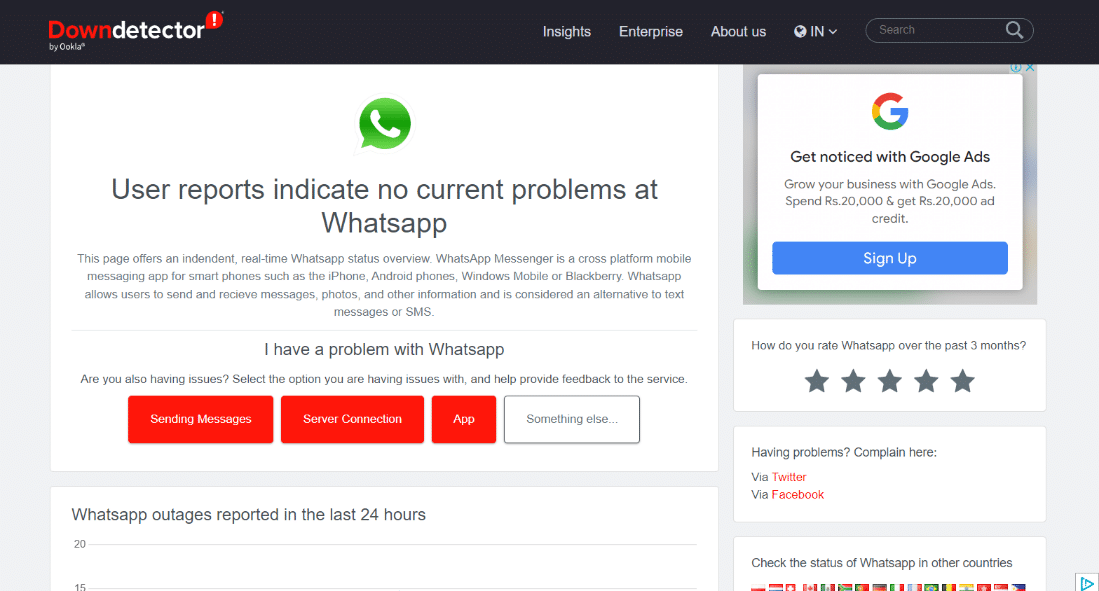
Lesen Sie auch: So verwenden Sie WhatsApp ohne Telefonnummer
Methode 3: Beheben Sie Probleme mit der Internetverbindung
Für die Nutzung von WhatsApp Web ist eine gute Internetverbindung erforderlich. Sowohl Ihr Mobiltelefon als auch Ihr Computer sollten über eine starke Internetverbindung verfügen. Falls ein Gerät nicht mit dem Internet verbunden ist oder eine schwache Verbindung hat, müssen Sie das Problem sofort beheben. Falls Sie Probleme mit dem Internet auf Ihrem System haben, können Sie unseren Leitfaden zu Kann keine Verbindung zum Internet herstellen? Reparieren Sie Ihre Internetverbindung! Der Artikel wird Sie gut führen und Ihnen helfen, Internetprobleme sofort zu lösen.
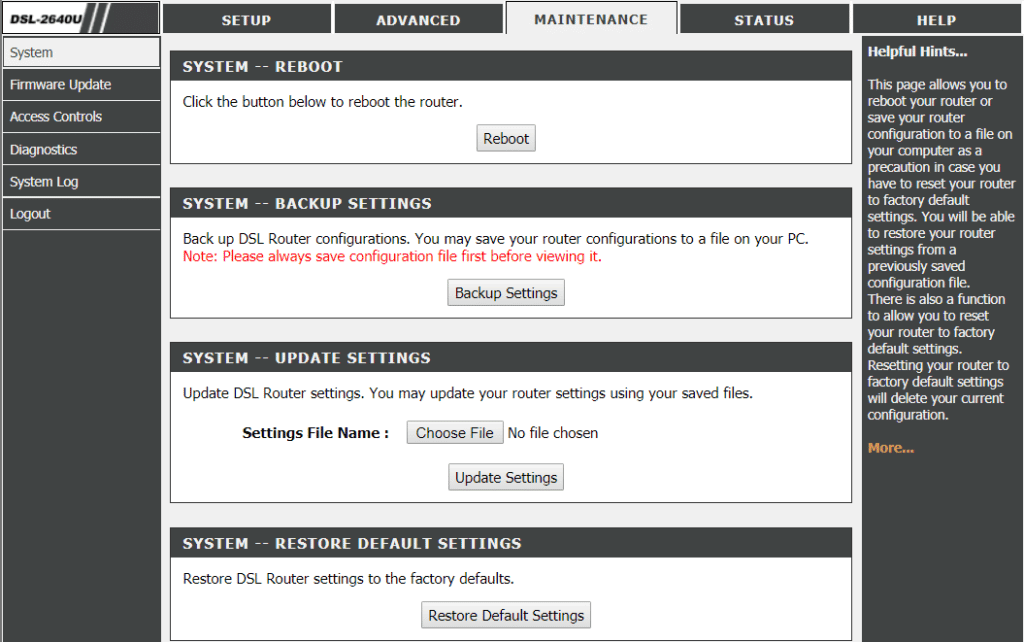
Hinweis: In den folgenden Methoden haben wir den Google Chrome -Browser als Beispiel gezeigt.
Methode 4: Starten Sie WhatsApp Web neu
Wenn das Problem weiterhin besteht, dass der QR-Code von WhatsApp Web auf einem Windows-PC nicht funktioniert, müssen Sie WhatsApp Web auf Ihrem System neu starten. Diese Methode schließt die Möglichkeit von Störungen mit WhatsApp Web aus. Es wird auch die Möglichkeit ausschließen, dass etwas mit der WhatsApp-Websoftware nicht stimmt. Sie können dies also einfach in Ihrem Browser tun, indem Sie auf das Symbol zum erneuten Laden neben dem URL-Link klicken.
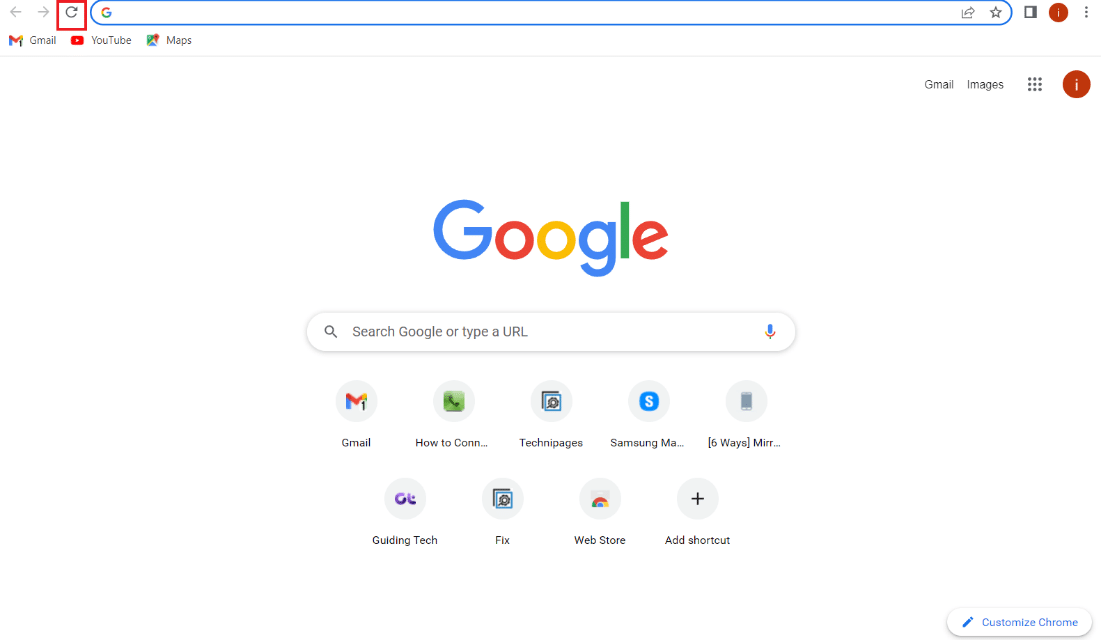
Methode 5: Browser-Cache löschen
Die nächste Methode zum Beheben von QR-Code-Fehlern im WhatsApp-Web besteht darin, den Browser-Cache zu löschen. Der Browser, den Sie zum Laden von WhatsApp Web verwenden, kann aufgrund eines aufgebauten Caches fehlerhaft sein. Bei diesem Cache handelt es sich im Wesentlichen um gespeicherte Daten, die der Browser verwendet, um seine Leistung zu verbessern. Es kann jedoch mit der Zeit beschädigt werden und bestimmte Anwendungen daran hindern, gut zu funktionieren, wie im Fall des QR-Codes im WhatsApp-Web. Sie müssen also den Cache Ihres Browsers löschen, was Sie versuchen können, indem Sie unsere Anleitung zum Löschen von Cache und Cookies in Google Chrome durchgehen.
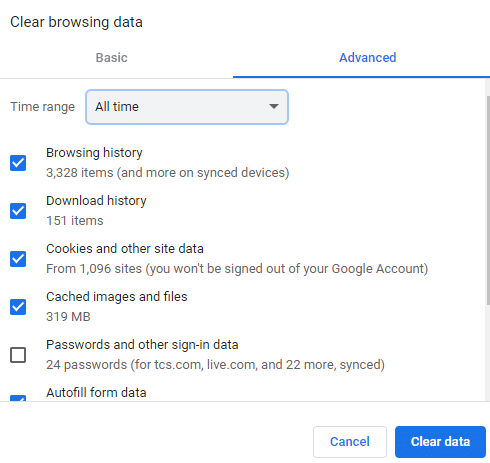
Lesen Sie auch: So überprüfen Sie, ob jemand auf WhatsApp online ist, ohne online zu gehen
Methode 6: Browsererweiterungen deaktivieren
Rückschlüsse von Browsererweiterungen können auch möglich sein, wenn der WhatsApp-QR-Code nicht funktioniert, daher müssen Sie Erweiterungen in Ihrem Browser deaktivieren. Es gibt eine Reihe von Erweiterungen, bei denen festgestellt wurde, dass QR nicht mehr funktioniert. Sie müssen sie also mit den folgenden Schritten deaktivieren:
Hinweis : Sie können die Erweiterungen auch löschen, wenn sie unwichtig sind, indem Sie auf die Schaltfläche Entfernen klicken.
1. Öffnen Sie den Google Chrome -Browser und klicken Sie oben auf dem Bildschirm auf das Symbol mit den drei Punkten .
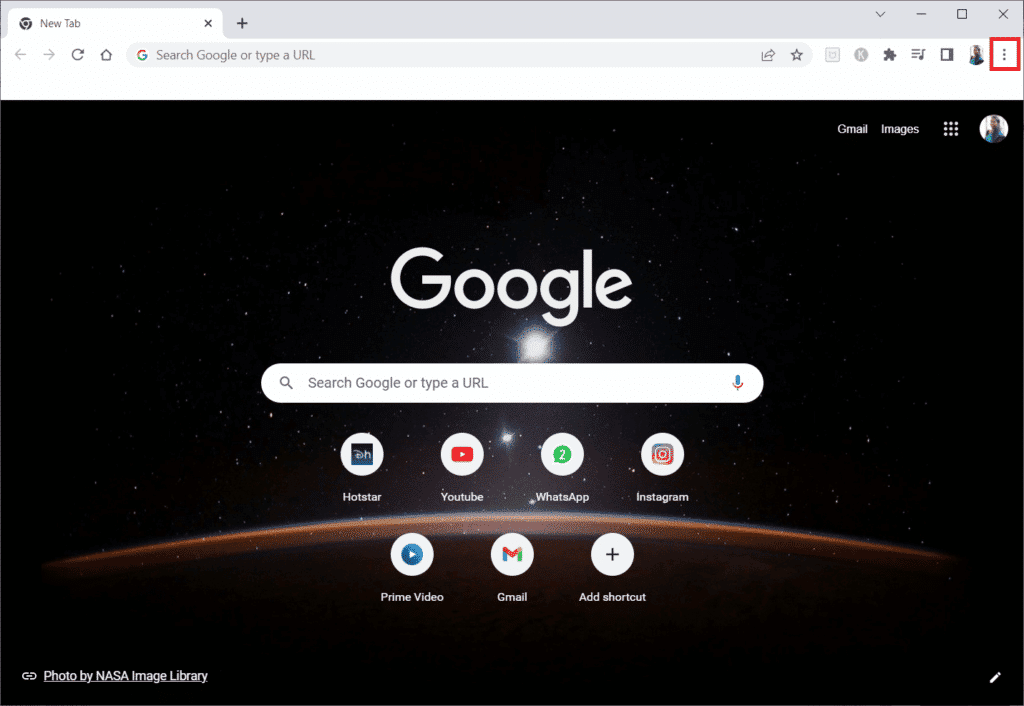
2. Wählen Sie nun Weitere Tools aus dem Dropdown-Menü und klicken Sie auf Erweiterungen .

3. Schalten Sie nun die vorhandenen Erweiterungen aus. In diesem Fall wurde die Google Meet-Rasteransicht deaktiviert .
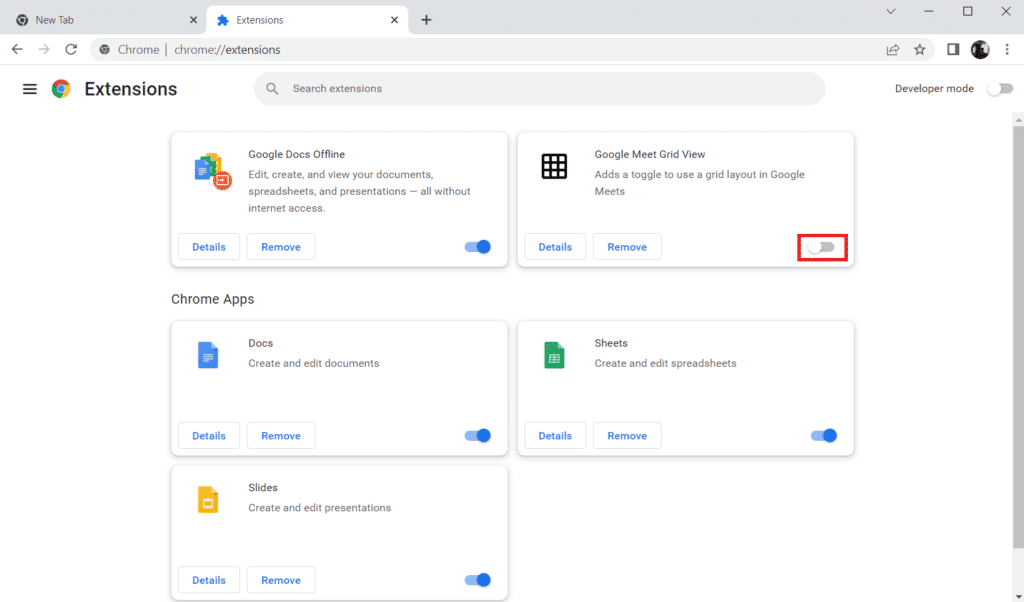
Methode 7: Browser aktualisieren
Das Problem, dass der WhatsApp-Scanner nicht funktioniert, kann auch behoben werden, indem Sie den von Ihnen verwendeten Browser aktualisieren. Es besteht die Möglichkeit, dass ein veralteter Treiber den QR-Code von WhatsApp Web stört. Daher müssen Sie Ihren Browser sofort aktualisieren, um diese Möglichkeit auszuschließen. Die Aktualisierung des Browsers hilft auch bei der Behebung von Fehlern und anderen kleineren Störungen, die die WhatsApp-Webfunktion unterbrechen können. Sie können also Ihren Google Chrome-Browser mit den folgenden Schritten aktualisieren:

1. Öffnen Sie Google Chrome in einem neuen Tab.
2. Wählen Sie das Symbol mit den drei Punkten oben aus und erweitern Sie das Menü Einstellungen .
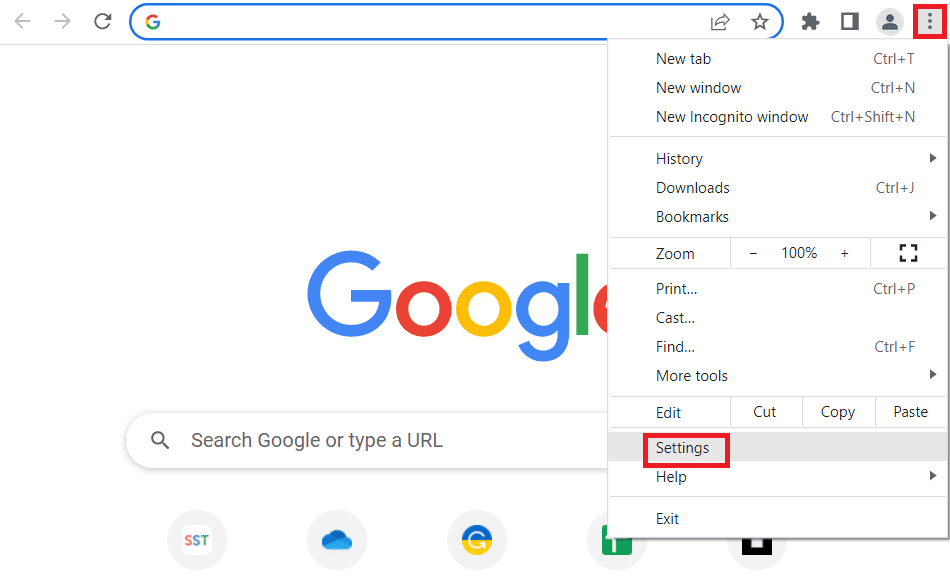
3. Klicken Sie im Seitenbereich auf Über Chrome . Falls ein Update ansteht, wird es automatisch gestartet. Wenn es Fast aktuell ist, klicken Sie auf Neu starten , um es auszuführen.
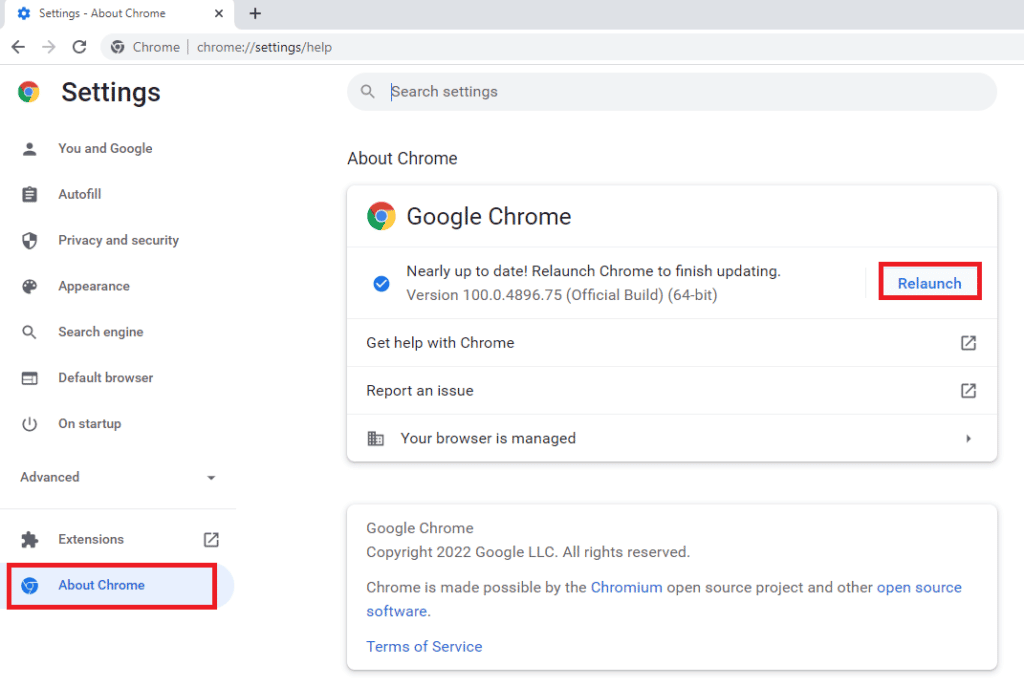
Methode 8: Deaktivieren Sie VPN- oder Proxy-Verbindungen
Eine andere Sache, die Sie beachten sollten, sind VPN- oder Proxy-Verbindungen auf Ihrem Gerät. WhatsApp Web ist nicht für diese Verbindungen optimiert und sie können auch die Funktion beeinträchtigen, was dazu führt, dass der QR-Code von WhatsApp Web nicht geladen wird. Daher müssen Sie sie deaktivieren und dazu können Sie unsere Anleitung zum Deaktivieren von VPN oder Proxy unter Windows 10 lesen.
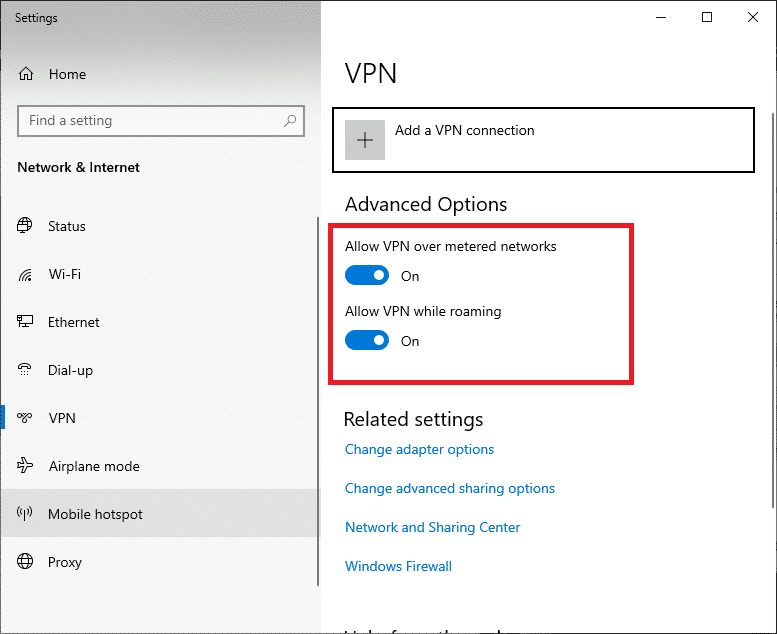
Lesen Sie auch: So ändern Sie den Schriftstil in WhatsApp
Methode 9: Adblocker deaktivieren
Wenn Sie die Werbeblockierung auf Ihrem PC aktiviert haben, kann dies den QR-Code stören und verhindern, dass er im WhatsApp-Web funktioniert. Daher müssen Sie alle werbeblockierenden Browsererweiterungen oder Apps, die auf Ihrem System installiert sind, deaktivieren und dann die Seite neu laden.
1. Drücken Sie die Windows-Taste, suchen Sie nach Ihrem Webbrowser (z. B. Chrome ) und klicken Sie auf Öffnen .
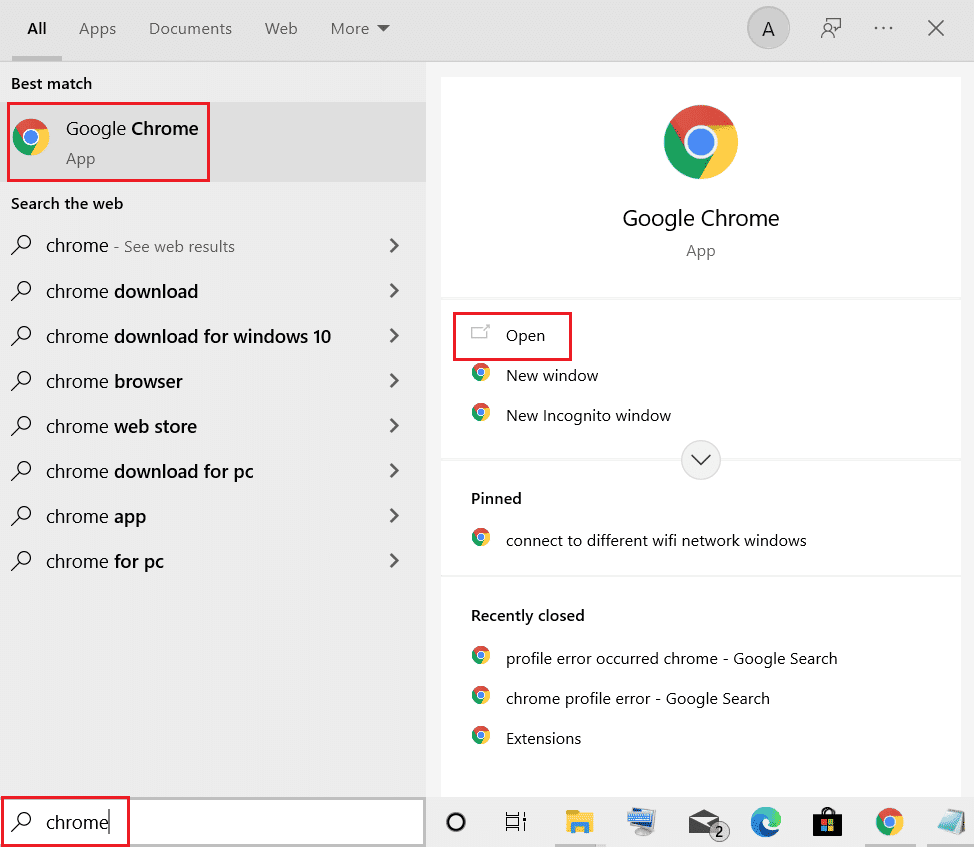
2. Wählen Sie oben auf dem Bildschirm drei vertikale Punkte aus, um Weitere Tools und dann Erweiterungen aus dem Menü auszuwählen.

3. Deaktivieren Sie nun die Umschaltfläche für die AdBlock-Erweiterung .
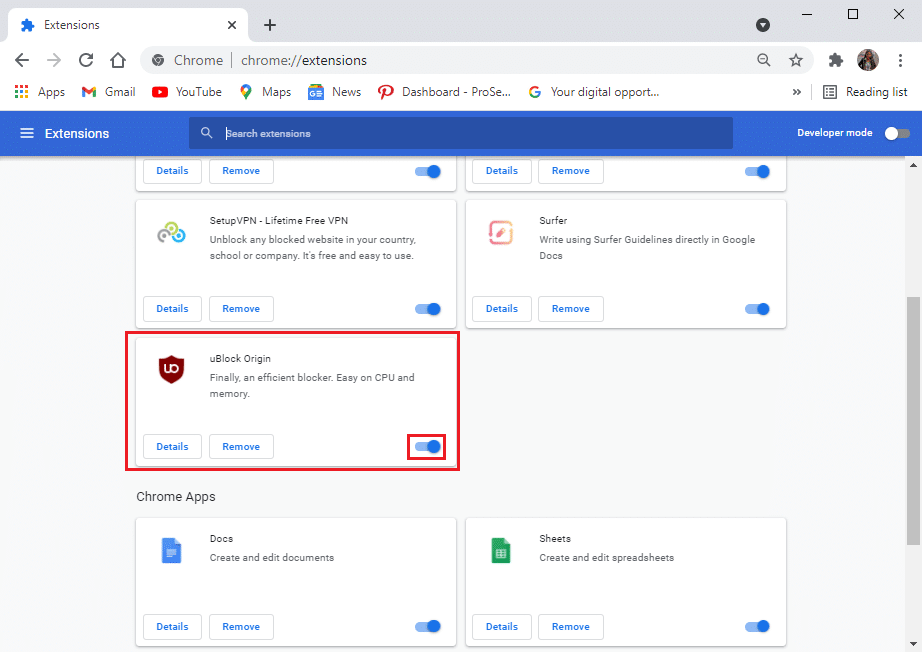
4. Laden Sie abschließend die Seite, auf der Sie WhatsApp Web verwenden, neu und prüfen Sie, ob der QR-Code-Fehler behoben ist.
Methode 10: Wechseln Sie zu einem anderen Browser
Wenn das Browserproblem weiterhin besteht und Sie immer noch auf den WhatsApp-Web-QR-Code stoßen, der unter Windows nicht funktioniert, sollten Sie versuchen, zu einem völlig anderen Browser zu wechseln. Das Ändern des Browsers kann Ihnen in vielerlei Hinsicht helfen und sicherlich bei der Behebung des QR-Code-Fehlers. Falls Sie also Google Chrome zum Starten von WhatsApp Web verwendet haben, können Sie zu Opera oder Firefox wechseln.
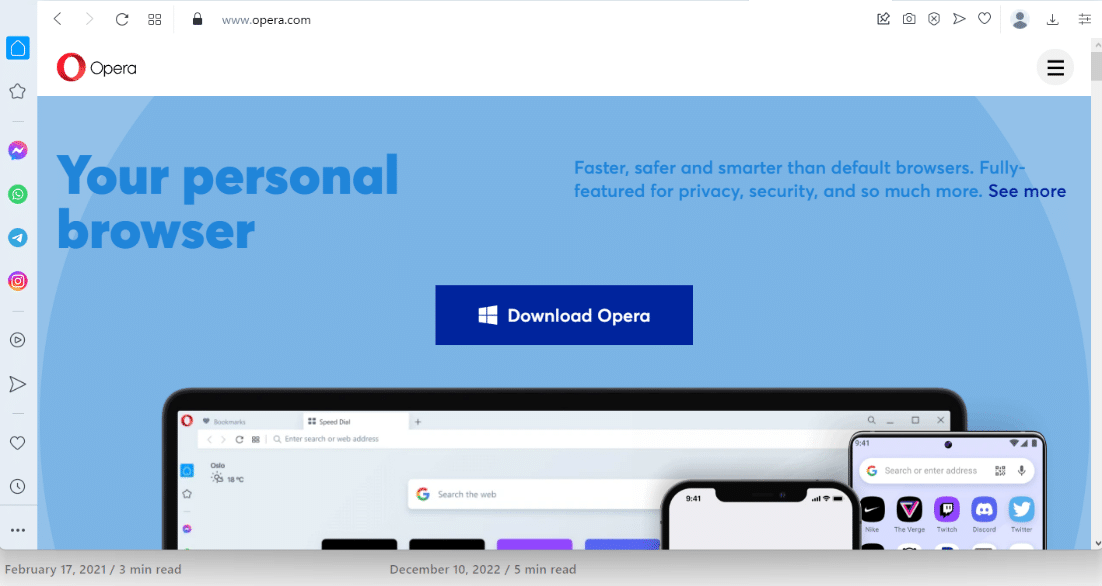
Lesen Sie auch: 7 Möglichkeiten, um zu beheben, dass WhatsApp Kontakte auf Android nicht synchronisiert
Methode 11: Deaktivieren Sie die Hardwarebeschleunigung
Die Hardwarebeschleunigung in einem Computer verwendet die GPU Ihres Systems, um Grafiken in Ihrem Google Chrome-Browser auszuführen. Wenn also das Problem mit dem nicht funktionierenden WhatsApp-QR-Code immer noch nicht behoben ist, versuchen Sie, die Hardwarebeschleunigung auf Ihrem Gerät zu deaktivieren, indem Sie die folgenden Schritte ausführen:
1. Starten Sie im Startmenü Google Chrome .
2. Um das Menü zu öffnen, klicken Sie auf das Symbol mit den drei Punkten .
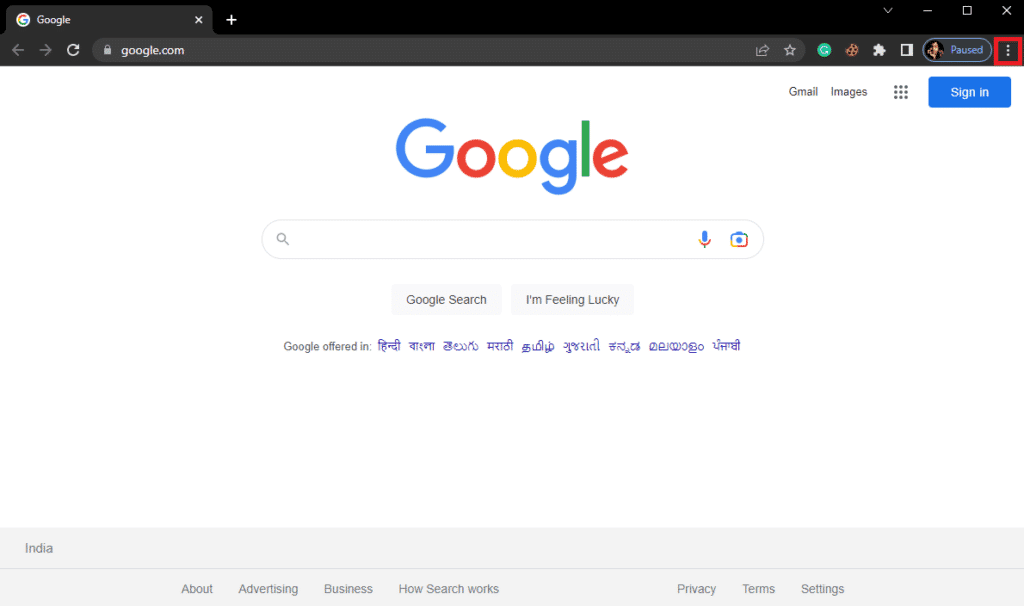
3. Starten Sie Einstellungen aus dem angezeigten Menü.
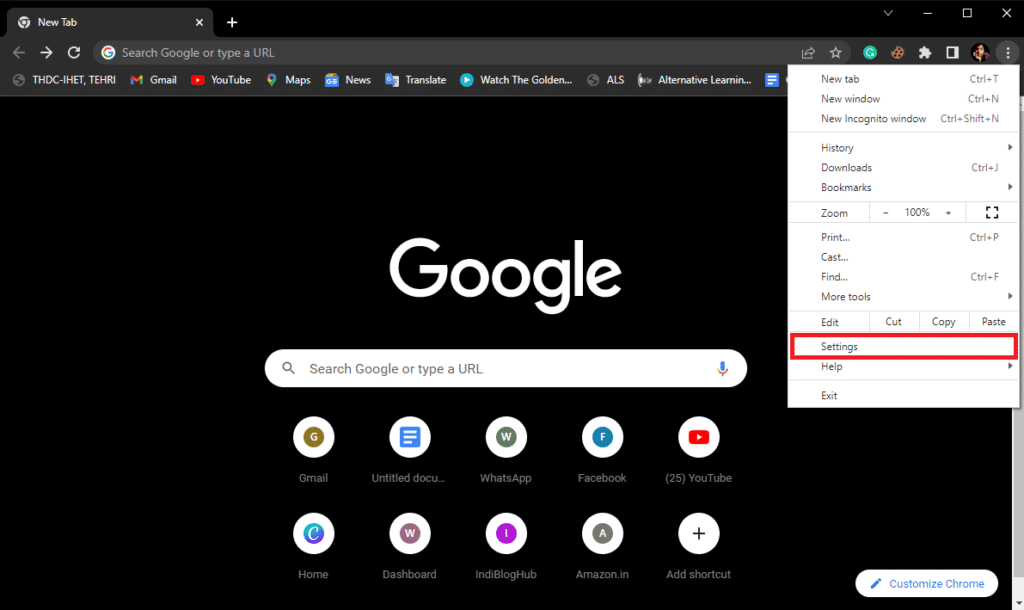
4. Wählen Sie System aus dem Menü im linken Bereich.
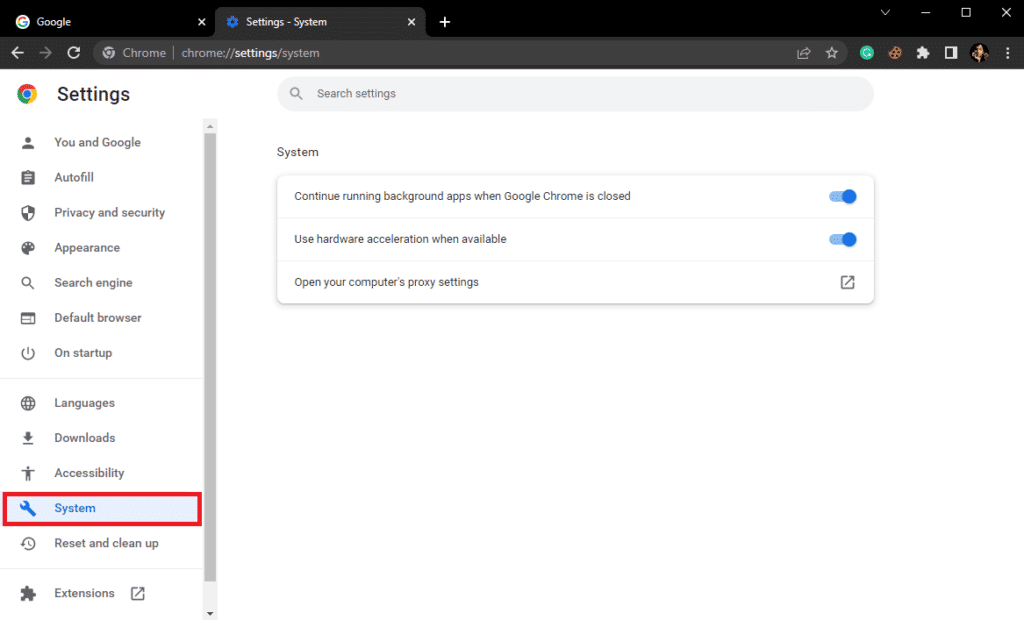
5. Deaktivieren Sie jetzt die Option Hardwarebeschleunigung verwenden, wenn verfügbar .
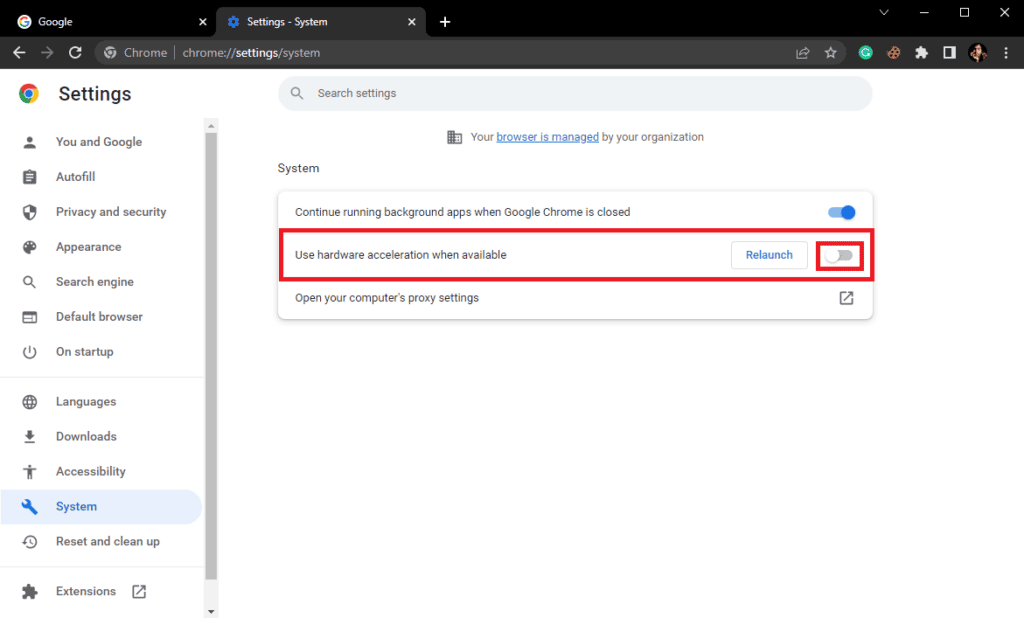
Methode 12: Trennen Sie andere Geräte
Sie können auch auf ein Problem mit einem nicht funktionierenden WhatsApp-Scanner stoßen, wenn Sie Ihr WhatsApp-Konto mit anderen Geräten oder Browsern verknüpft haben, die Sie besitzen. Daher müssen Sie alle diese Geräte mit den folgenden Schritten von Ihrem WhatsApp-Konto trennen:
Hinweis : Die folgenden Schritte wurden auf dem iPhone durchgeführt.
1. Starten Sie die WhatsApp -Anwendung auf Ihrem Gerät.
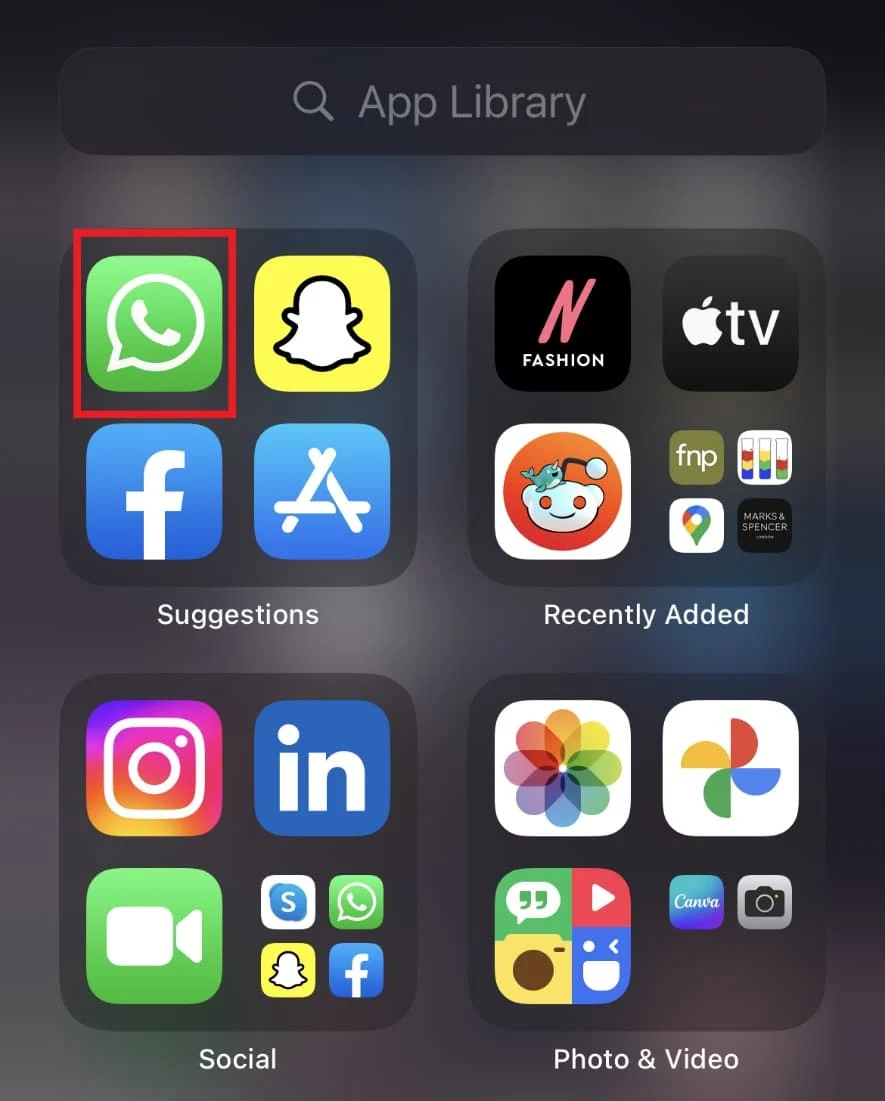
2. Tippen Sie unten auf Einstellungen .
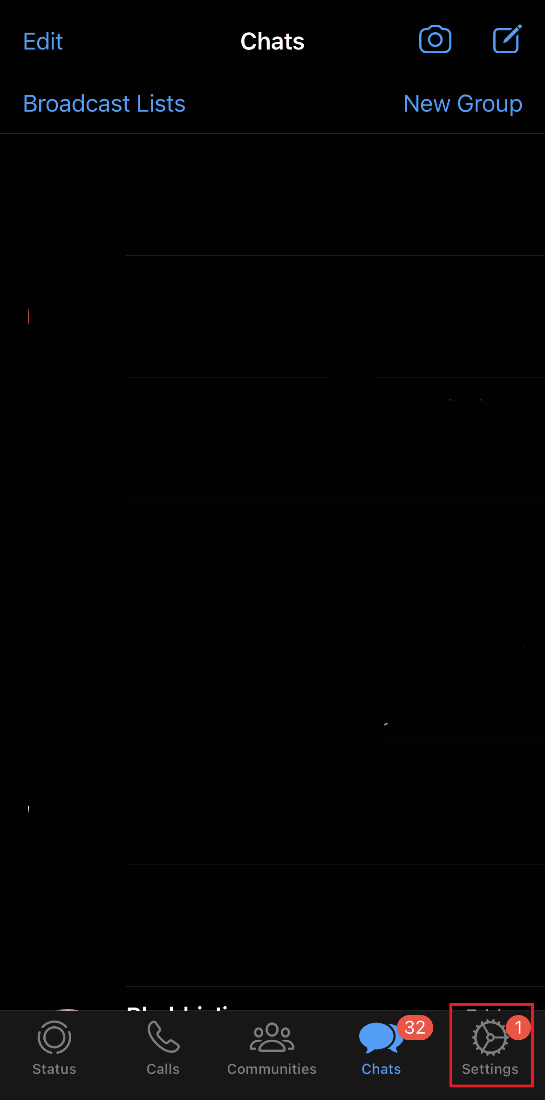
3. Gehen Sie jetzt zu Verknüpfte Geräte und tippen Sie darauf.
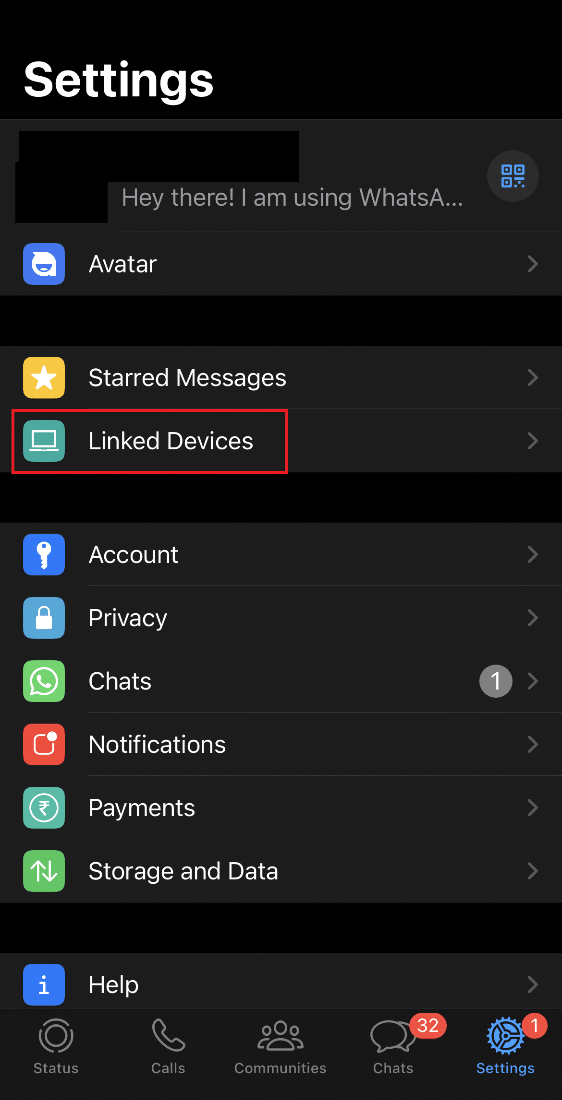
4. Tippen Sie als Nächstes auf den Browser oder das Gerät , dessen Verknüpfung Sie aufheben möchten, und klicken Sie auf ABMELDEN .
5. Wenn Sie fertig sind, versuchen Sie, den QR-Code für Ihr WhatsApp-Web zu verwenden.
Lesen Sie auch: Gibt Ihnen WhatsApp eine Telefonnummer?
Methode 13: Laden Sie WhatsApp für Desktop herunter
Wenn die Verwendung von WhatsApp Web für Sie nicht funktioniert, können Sie versuchen, die WhatsApp-Anwendung für Ihren Desktop herunterzuladen. Die offizielle WhatsApp-Websoftware hilft Ihnen dabei, das QR-Code-Problem zu umgehen, mit dem Sie bei der Verwendung der Software in Ihrem Browser konfrontiert sind.
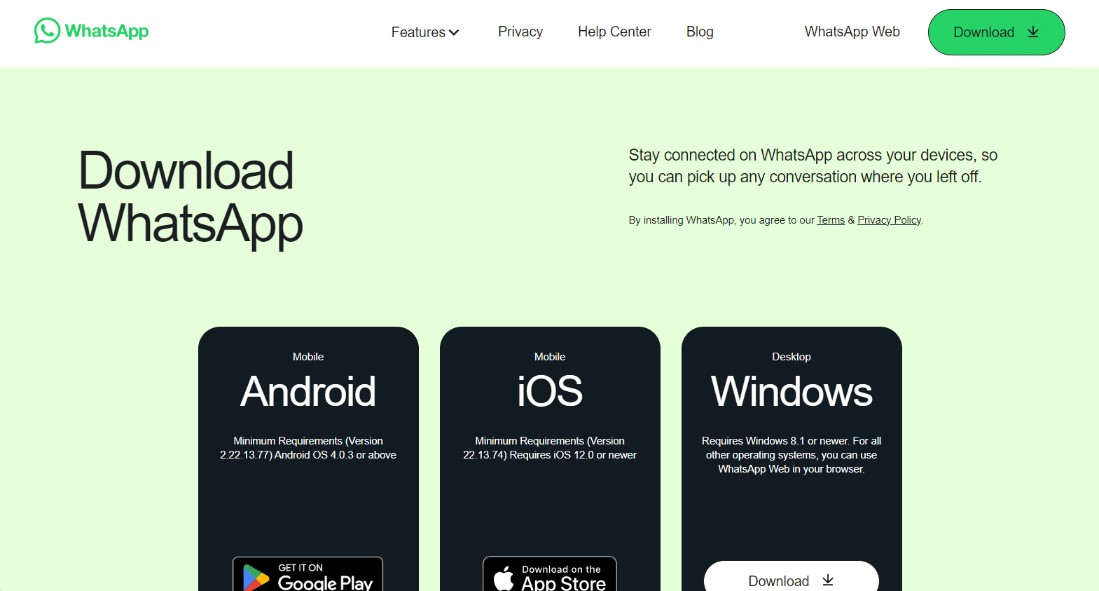
Methode 14: Wenden Sie sich an den WhatsApp-Support
Wenn keine der Methoden für Sie zu funktionieren scheint und Sie immer noch Probleme mit der Verwendung des QR-Codes für WhatsApp Web haben. Dann sollten Sie sich an den WhatsApp-Support wenden und das Problem an einen Fachmann weiterleiten. Sie können sich an den WhatsApp Messenger Support wenden, ihm Ihr Problem schildern und auf eine professionelle Lösung durch den Techniker warten.
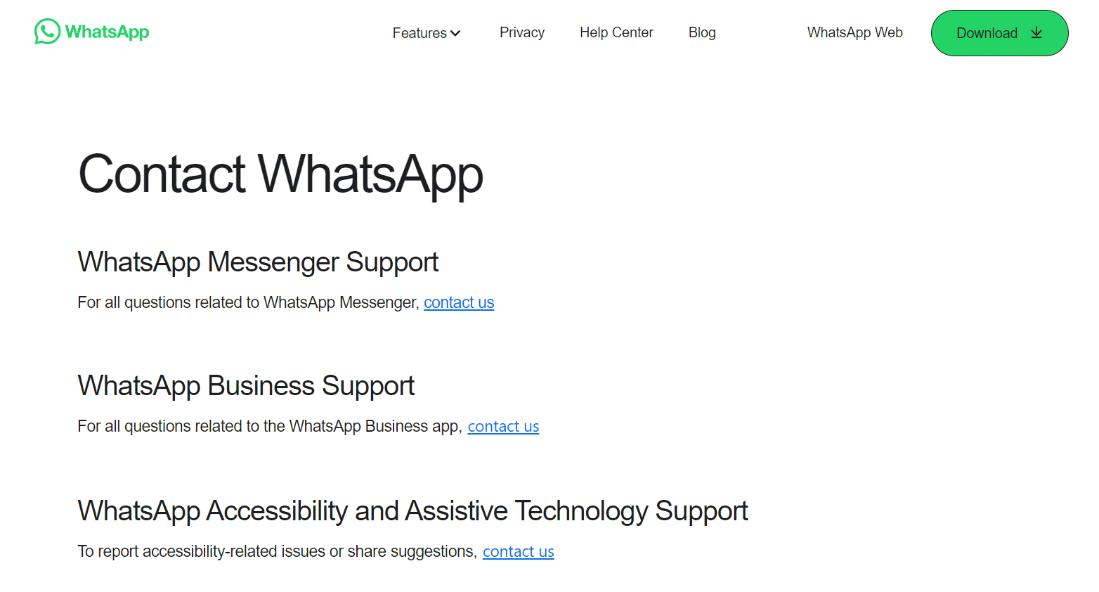
Empfohlen:
- Die 20 besten kostenlosen Face Morph-Apps für Android
- Top 10 Möglichkeiten zur Behebung von Fehlern beim Laden von Medien in Facebook Messenger
- Beheben Sie das WhatsApp-Dateiformat, das auf Android nicht unterstützt wird
- 11 Möglichkeiten, um zu beheben, dass WhatsApp auf dem PC nicht geöffnet wird
Wir hoffen, dass unser Leitfaden zum WhatsApp-Web-QR-Code, der auf Windows-PCs nicht funktioniert , Ihnen geholfen hat und Sie das Problem mit verschiedenen Methoden beheben konnten, die oben im Detail angegeben sind. Teilen Sie uns Ihre wertvollen Vorschläge mit und senden Sie uns Ihre Fragen, indem Sie sie im Kommentarbereich unten hinterlassen.
